Avec 79,24% de tous les ordinateurs sur le marché Windows, c'est le système d'exploitation le plus populaire au monde. Même ainsi, certaines erreurs peuvent frustrer n'importe qui. Parce que Windows est si célèbre, tout aussi célèbre est l'écran bleu de la mort, ou écran bleu de la mort, en espagnol. Et il y a beaucoup d'erreurs qui le font apparaître. Aujourd'hui, nous allons parler d'une de ces erreurs, celle qui fait peur volume de démarrage impossible à monterou UNMOUNTABLE_BOOT_VOLUME, tel qu'il apparaît à l'écran.
Observation: cette erreur peut apparaître dans presque toutes les versions de Windows. Pour les besoins de cet article, nous nous concentrons sur Windows 7, mais les principes sont les mêmes pour les autres versions.
Volume de démarrage impossible à monter : qu'est-ce que c'est ?
Si vous savez déjà ce que c'est et que vous voulez simplement le réparer, ou si vous manquez de temps, vous pouvez passer à la section suivante. L'erreur 0x000000ED, également appelée UNMOUNTABLE_BOOT_VOLUME, peut se produire pour plusieurs raisons. La première chose est de comprendre ce que cela signifie. Cette erreur nous dit que le volume de démarrage n'a pas pu être configuré.
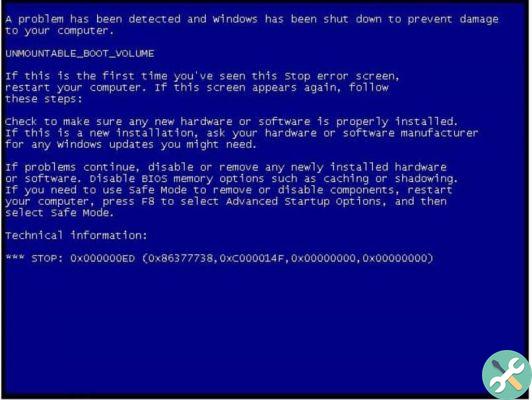
Si nous ne savons pas ce que cela signifie, c'est en gros ceci : un disque dur est une unité de stockage, tous les fichiers de votre ordinateur sont dessus. Le disque dur est un disque physique, mais il peut être pratiquement divisé en volumes plus petits qui servent à plusieurs fins.
Lorsque vous installez Windows, identifier automatiquement la partition principale et l'appelle "C". Cette partition, ou volume, est l'endroit où se trouvent Windows et tous les fichiers de votre système.
L'erreur UNMOUNTABLE_BOOT_VOLUME nous indique que ce volume ne peut pas être configuré correctement et donc Windows ne peut pas être démarré. C'est un problème assez commun; à tel point que même Microsoft a publié un article sur sa page de support sur le sujet.
Volume de démarrage impossible à monter : comment y remédier ?
La façon de corriger l'erreur dépendra de ce qui la cause. Et parfois, il peut être un peu difficile d'identifier la raison. Il est important dans ces cas de penser à la dernière chose que nous faisions et de consulter quelqu'un qui sait. Mais parfois on peut résoudre l'erreur par vous-même en suivant des étapes simples.
Redémarrez votre ordinateur
Cela semble évident, mais parfois l'erreur est causée par une erreur temporaire, comme un erreur de connexion avec des écouteurs bluetooth (ce qui nous est arrivé). Parfois, la plus ancienne des astuces peut résoudre le problème. Si vous n'avez pas essayé, redémarrez votre ordinateur.
Utiliser un programme de restauration
Parfois, cette erreur est causée par des informations incorrectes dans les fichiers de configuration de démarrage (BOOT.ini). Il existe des programmes qui peuvent recréer ce fichier. Nous vous recommandons d'en trouver un vous-même, car les temps changent.
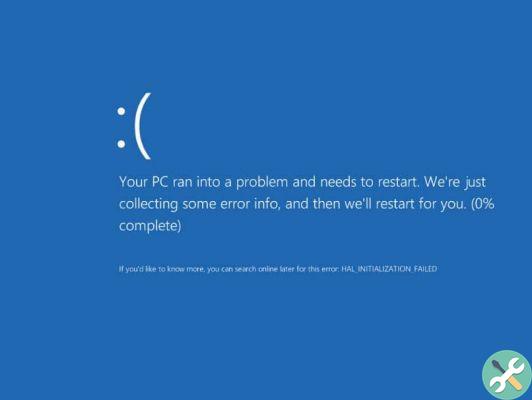
Une recherche rapide vous montrera les derniers programmes qui sont utilisés pour cela, mais soyez prudent avec le bundleware, ce qui est très courant dans ce type de programme.
Pour vous préparer à ces cas, nous vous recommandons d'installer le système d'exploitation sur un disque dur externe. Par conséquent, si cela se reproduit, vous disposerez d'un disque de sauvegarde qui vous permettra de continuer à utiliser votre ordinateur.
Utilisez le CD de Windows
Le CD que nous avons utilisé pour installer Windows contient à l'origine le outils utilisés pour récupérer le système en cas de panne comme ça. Nous pouvons utiliser ce CD pour corriger cette erreur facilement. Si nous n'avons pas le CD, nous pouvons également télécharger le fichier Windows.iso sur Internet et démarrer une clé USB avec Rufus pour créer un disque d'installation et de réparation du système.
Si nous utilisons Windows 10 et que nous avons un autre ordinateur qui utilise également Windows 10, nous pouvons utiliser l'outil de création Windows Media pour créer ce fichier. Après avoir inséré le disque ou la clé USB, veillez à ne pas appuyer sur Installer Windows, mais sur Démarrer la réparation. Cette option devrait réparer votre ordinateur.
Sinon, il y a encore de l'espoir : en utilisant la même clé USB ou CD, sélectionnez "Réparer votre ordinateur / Dépanner". Maintenant, sur l'écran Options avancées, sélectionnez "Invite de commandes".
Lorsque cette fenêtre apparaît, tapez la commande suivante pour effectuer une réparation MBR : « bootrec/fixmbr ». A la fin du processus, utilisez : "bootrec/fixboot" et "bootrec/rebuildbcd". Ensuite, redémarrez et attendez que cela fonctionne.
Si rien ne fonctionne
Vous pouvez toujours utiliser le en référence à chkdsk dans la même invite de commande que nous avons utilisée précédemment. Il peut également s'agir d'un BIOS mal configuré. Si cela ne fonctionne pas, le disque dur peut être endommagé. Vous pouvez vous encourager à le réparer vous-même ou contacter un professionnel.
Balisesfinestre

























